
Test de la tête thermostatique Sonoff
vendredi 22 mars 2024Présentation de la tête thermostatique Sonoff
La tête thermostatique Sonoff permet de contrôler et d’ajuster la température plus facilement pour faire des économies.



Déballage de la tête thermostatique Sonoff
La tête fonctionne sur lé réseau Zigbee et nécessite un hub.
Elle est fournie avec notice multilingue et différents adaptateurs de valves.
Face avant de la tête thermostatique avec le logo dessus.
Le dessous avec l’écrou de fixation.
Sur le côté, la partie à éclipser pour faire coulisser le contour pour accéder à l’emplacement des piles.
La partie noire concerne l’écran qui permet de voir la température du radiateur.
Le compartiment des piles avec l’emplacement de 3 piles AA.
Les différents adaptateurs fournit.
N’ayant pas de ce système de chauffage, j’ai fait le test avec cet adaptateur.
Caractéristiques
- Alimentation : 4,5 V⎓ (3 piles AA de 1,5 V)
- Connexion filetée : M30x1,5 mm
- Plage de réglage de la température : 4 °C à 35 °C
- Dimensions du produit : 59,4 × 59,4 x 95 mm
- Connexion sans fil : Zigbee 3.0
- Poids net : 154 g
Mise en place de la tête thermostatique Sonoff
Au démarrage il faut tourner le bouton vers la gauche jusqu’à que OF soit affiché à l’écran puis appuyez sur le logo Sonoff pendant 3 secondes jusqu’à que le voyant du réseau clignote. Votre tête entre en appairage.
Vue des différents adaptateurs.
Intégration de la tête thermostatique Sonoff
Nous allons l’intégrer sur différentes plateformes compatibles.
Intégration sur Ewelink
Pour installer la tête thermostatique sur l’application, il vous faudra un compte Ewelink. Une fois sur l’application, cherchez le Hub domotique Pro. En effet, elle fonctionne que sur avec ce Hub là pas celui de 1ère génération. Cliquez sur Ajouter puis la tête sera cherchée.



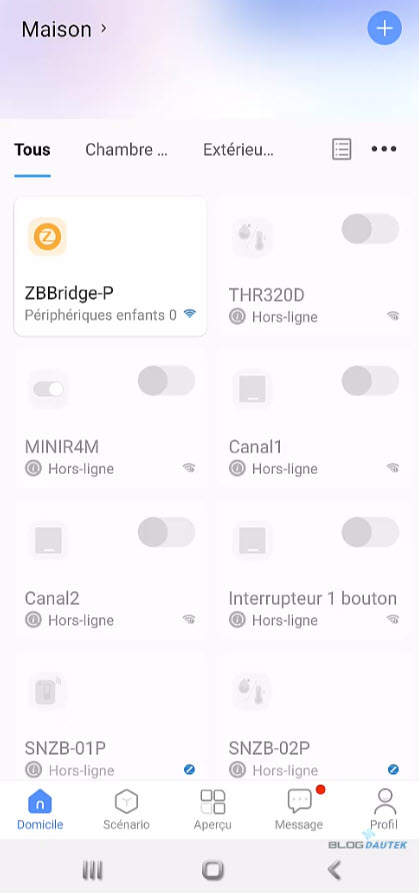
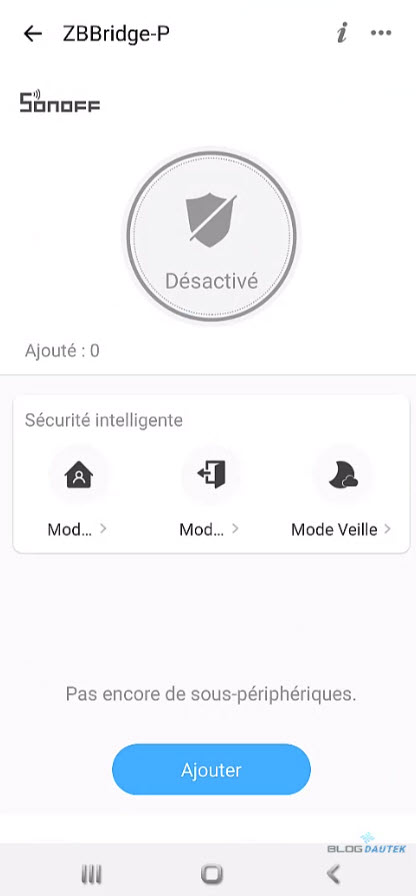
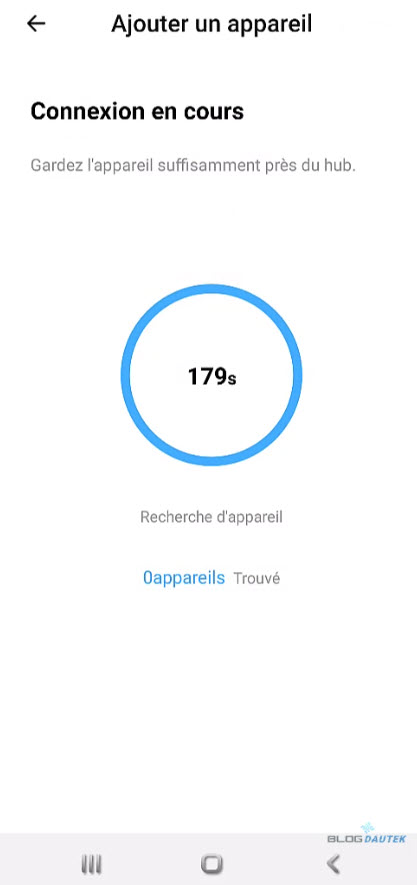
Ensuite, elle est détecté et cliquez sur Suivant. La tête est intégrée, on peut même lancer quelques fonctions depuis la page d’accueil du hub.
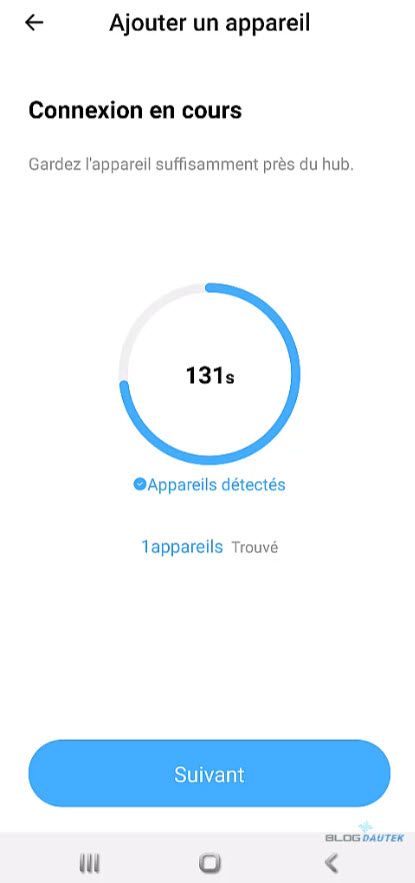
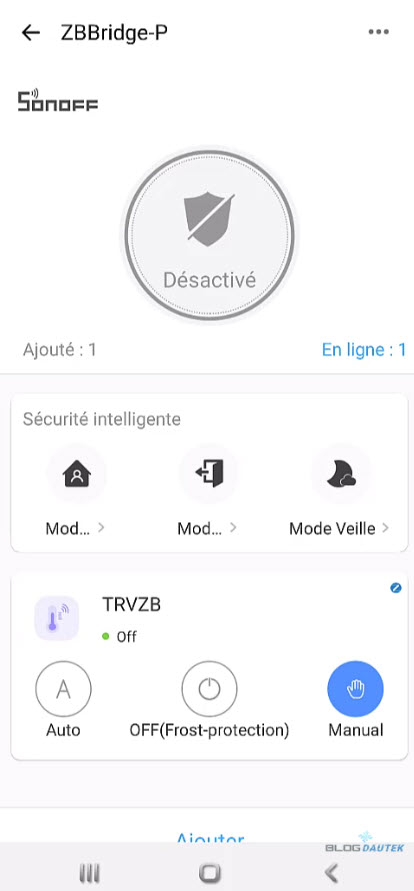
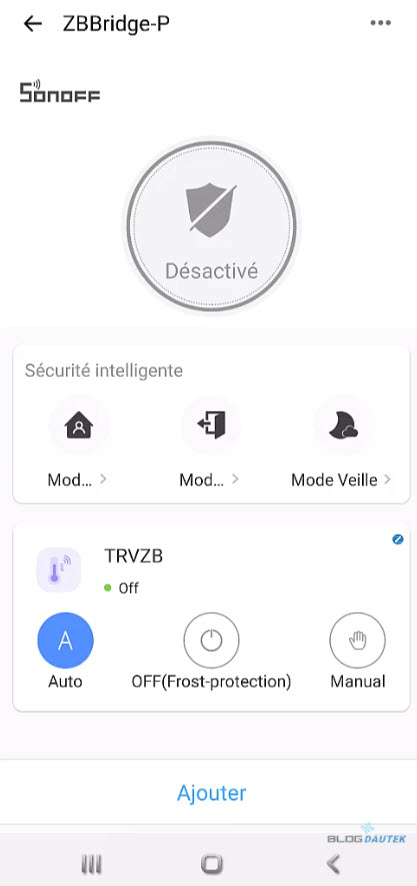
Maintenant, sur la page d’accueil de la tête une mise à jour est nécessaire pour ma part, il faut la faire.
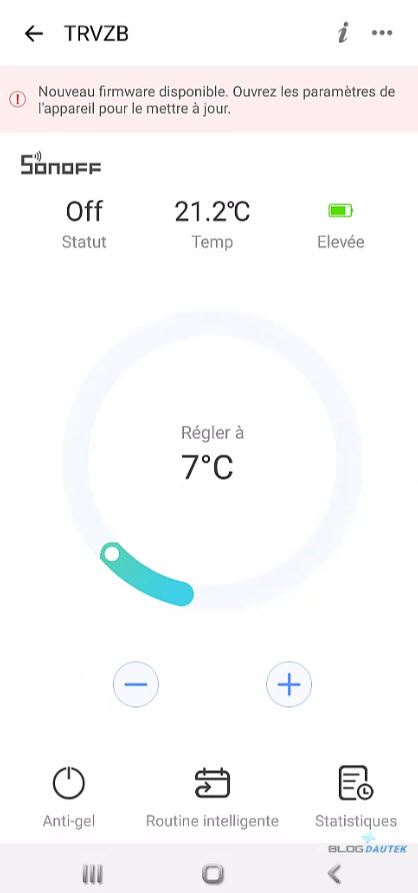
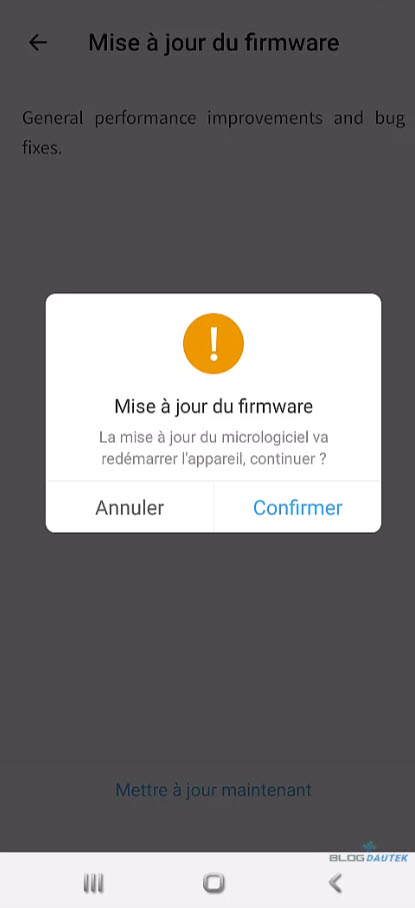
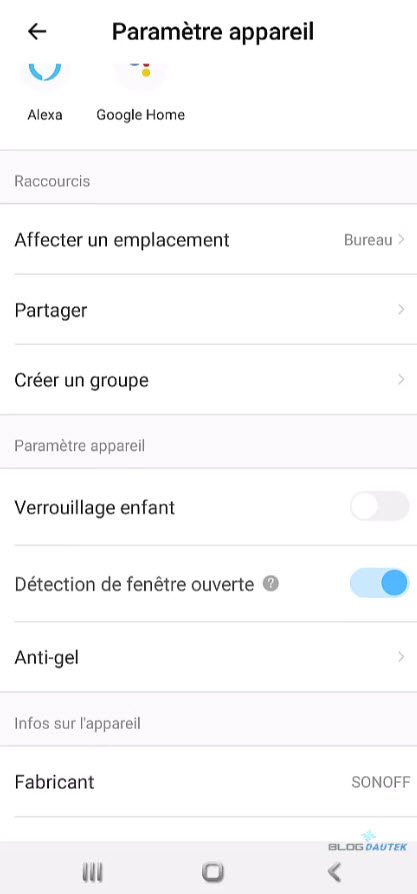
Dans les paramètres, on peut décider de la température voulue pour l’antigel. Sur l’accueil, on voir l’état des piles, le statut, la température de la pièce et la température du chauffage.
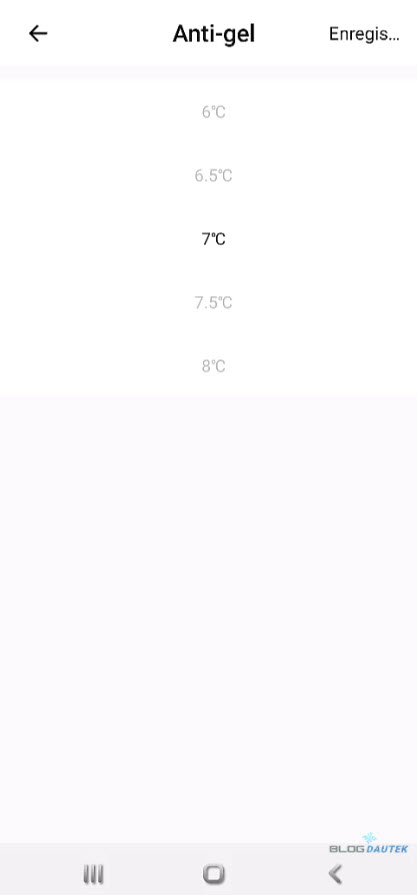
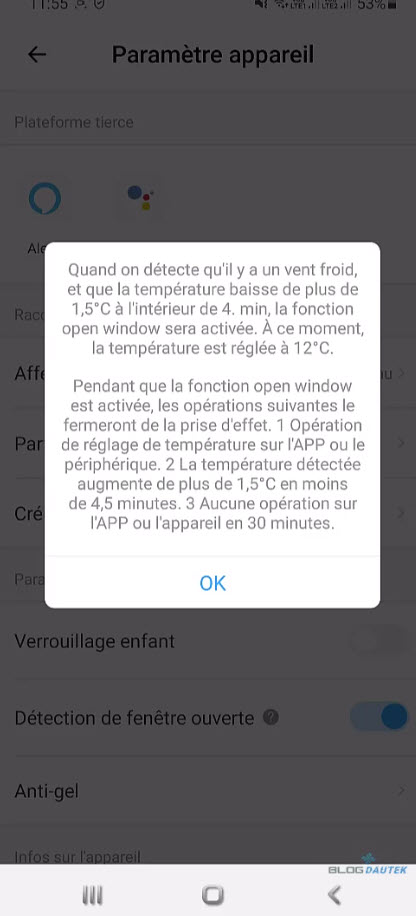
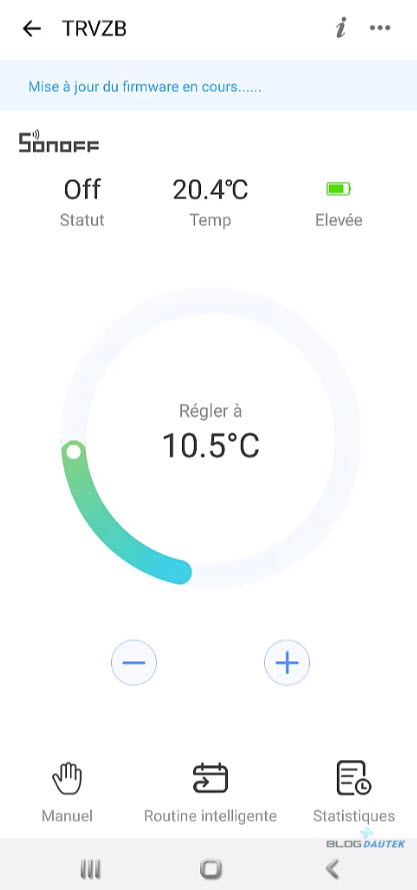
Nous pouvons décider de passer en mode manuel, auto ou antigel. En mode auto, nous pouvons mettre ou modifier différentes programmation pour que le chauffage se gère seul en fonction de nos heures de présence par exemple.
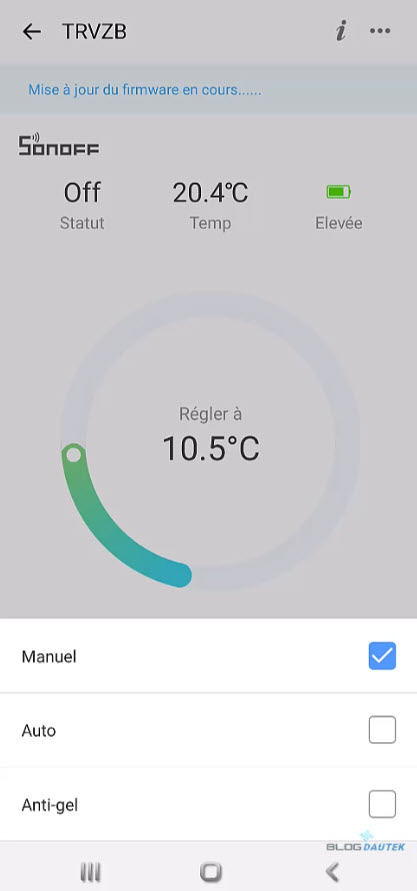
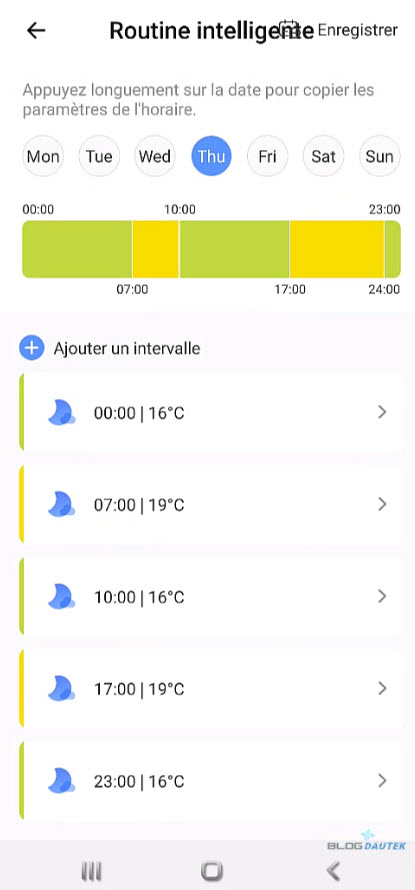
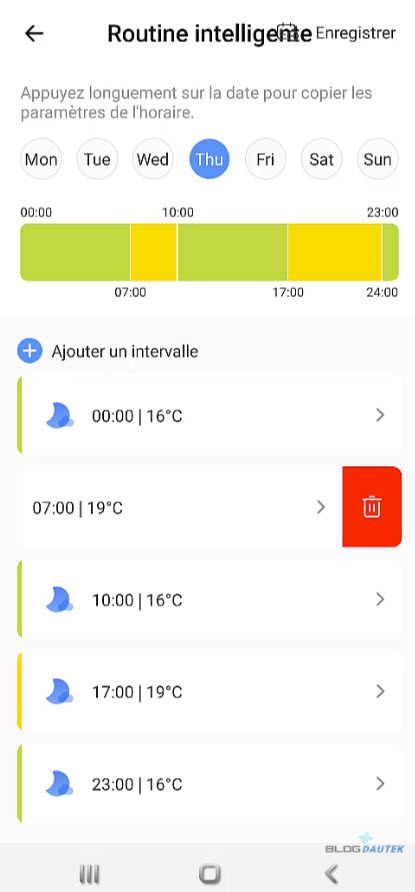
Et ainsi, avoir une programmation au plus juste pour permettre de faire des économies. Vous pouvez également suivre votre historique.
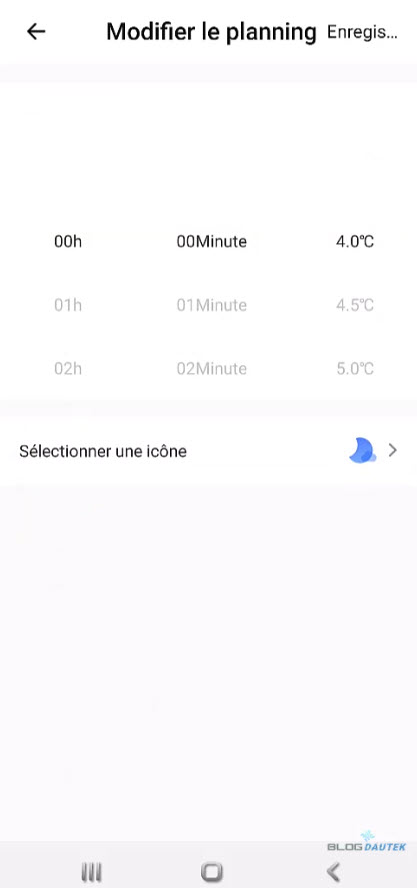
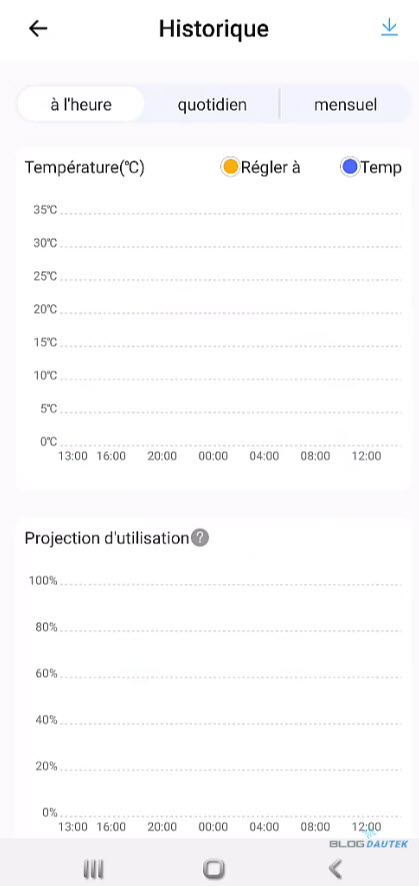
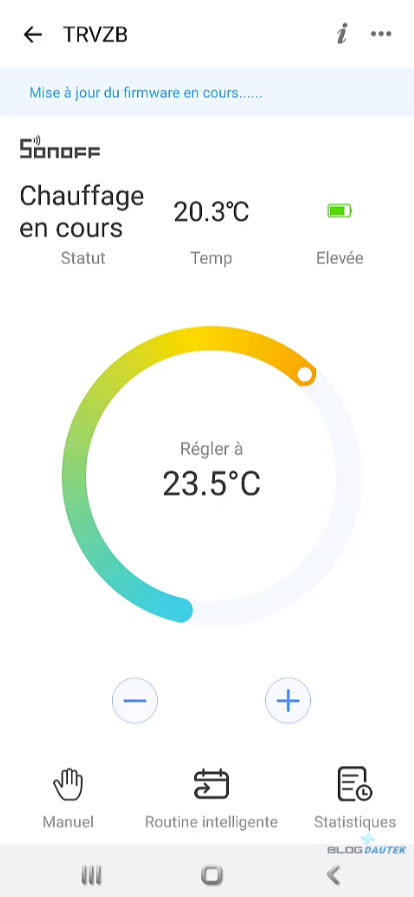
Intégration via Jeedom
Continuons avec l’installation sur Jeedom.


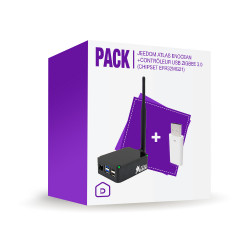
Avec le plugin Zigbee
Pour inclure un périphérique, il faut aller sur le plugin Zigbee en allant dans
Plugins → Protocole domotique → Zigbee.
Cliquez sur la flèche verte pour passer en mode inclusion et sélectionner la clé Zigbee, Atlas dans mon cas, puis cliquez sur OK.
Le mode appairage est lancé. lancez l’appairage de la tête comme expliqué précedemment.
Une fois détectée, la page de la tête thermostatique s’ouvre automatiquement et vous pouvez saisir le nom et le mettre dans un objet parent. Pensez à Sauvegarder vos modifications.
Dans l’onglet commandes, on aperçoit beaucoup de commandes par rapport à d’habitude avec le plugin Zigbee.
Allez dans la pièce où se trouve la tête, avec les différentes commandes associées.
Avec le plugin JeeZigbee
Pour inclure un périphérique, il faut aller sur le plugin JeeZigbee en allant dans
Plugins → Protocole domotique → JeeZigbee.
Cliquez sur la flèche verte pour passer en mode inclusion et laisser Tout, puis cliquez sur OK.
Le mode appairage est lancé. Elle est trouvée, mettez le nom pour celui voulu puis Sauvegarder.
Dans l’onglet commandes, avec le plugin JeeZigbee, on a le double des commandes.
Allez dans la pièce de la tête et on voit la quantité de commandes au point que certains vous seront peut-être inutiles.
Intégration via Eedomus
Enfin, passons à la partie Eedomus.


Pour inclure un périphérique, il faut aller sur Configuration en haut à droite.
Cliquez sur Ajouter ou supprimer un périphérique en haut en gauche.
Dans la partie Périphériques Zigbee cliquez sur Inclure un périphérique Zigbee puis sur Ok.
Cliquez en haut sur le message qui apparait sur créez le automatiquement.
C’est d’abord la température qui est créée, donc mettez le nom que vous souhaitez et la pièce puis cliquer sur Sauver.
Faire la même chose pour l’état de la tête.
Puis pour le thermostat.
Enfin, allez dans la pièce et on voit la température, le thermostat et si la tête est ouverte ou fermée.
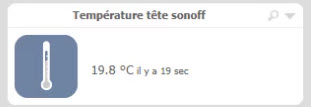
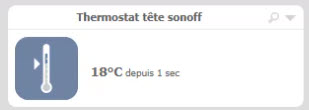
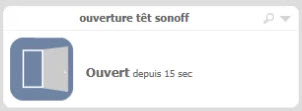
Conclusion
La tête thermostatique Sonoff offre un confort pour réguler son chauffage plus facilement, permettre aussi de faire des économies et de moins consommer!
TETE THERMOSTATIQUE CONNECTÉE ZIGBEE 3.0 – SONOFF

Contrôlez votre chauffage à distance depuis votre avec la tête thermostatique connectée Zigbee SONOFF.
Avantages
Plusieurs bagues d'adaptation
Plusieurs plateformes domotique possibles
Facile d'installation
Inconvénients
Pile non fournie
📌 Point information : cet article contient des liens affiliés, c’est à dire que je touche une commission sur les achats que vous faites en passant par mes liens, mais sans augmenter le prix à payer pour le produit. Cela permet de rembourser un peu, les coûts du site et les futurs concours. Merci à tous pour votre aide.



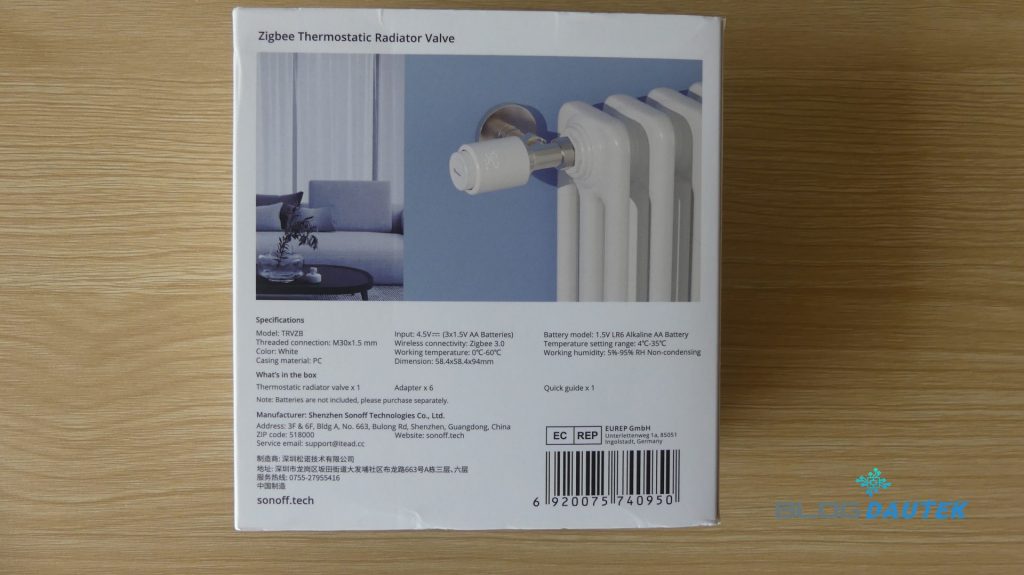








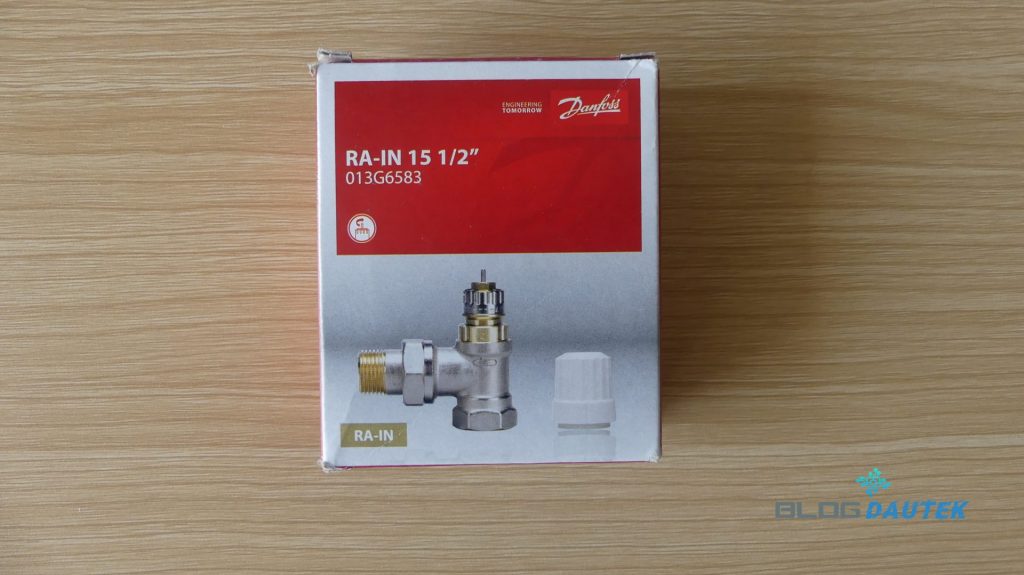






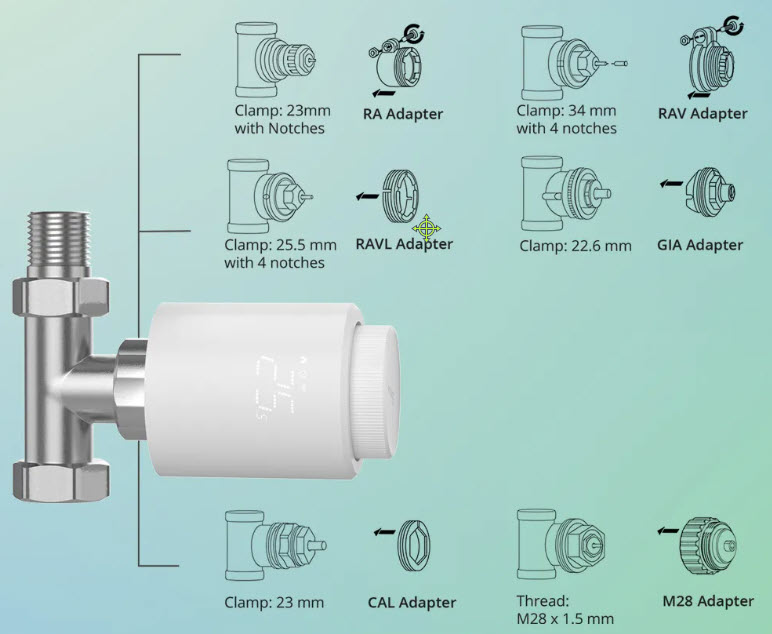
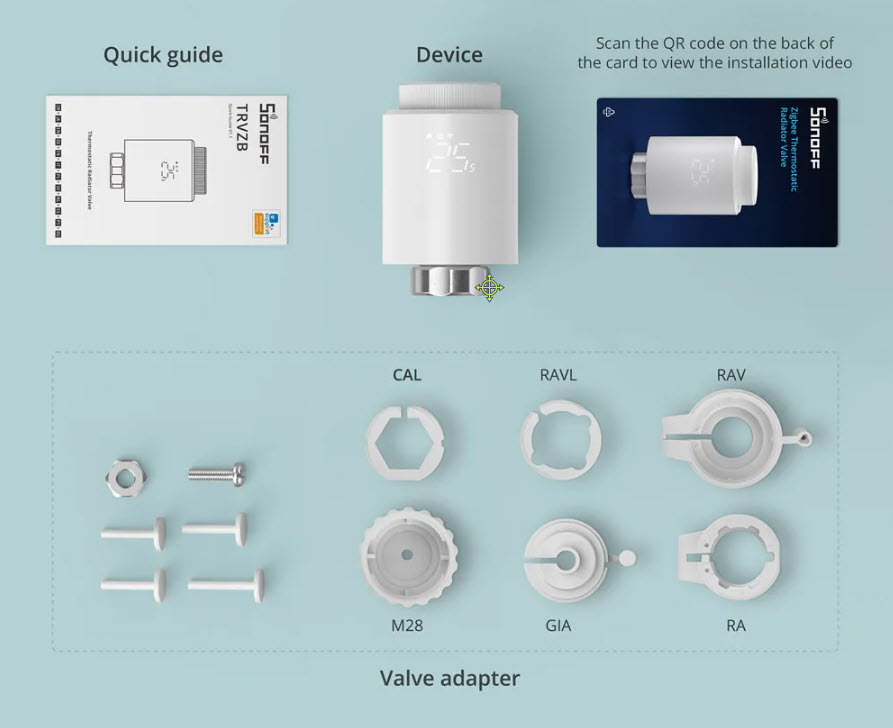
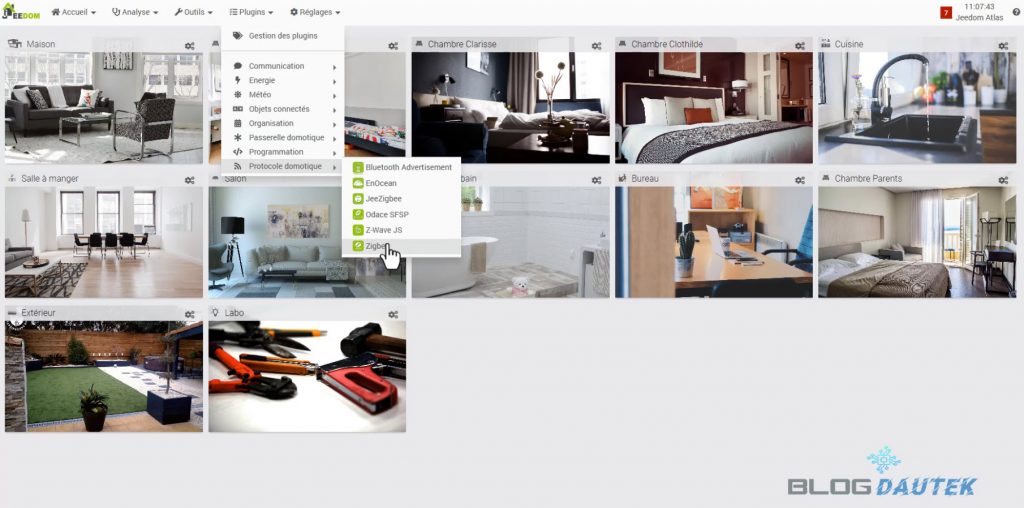
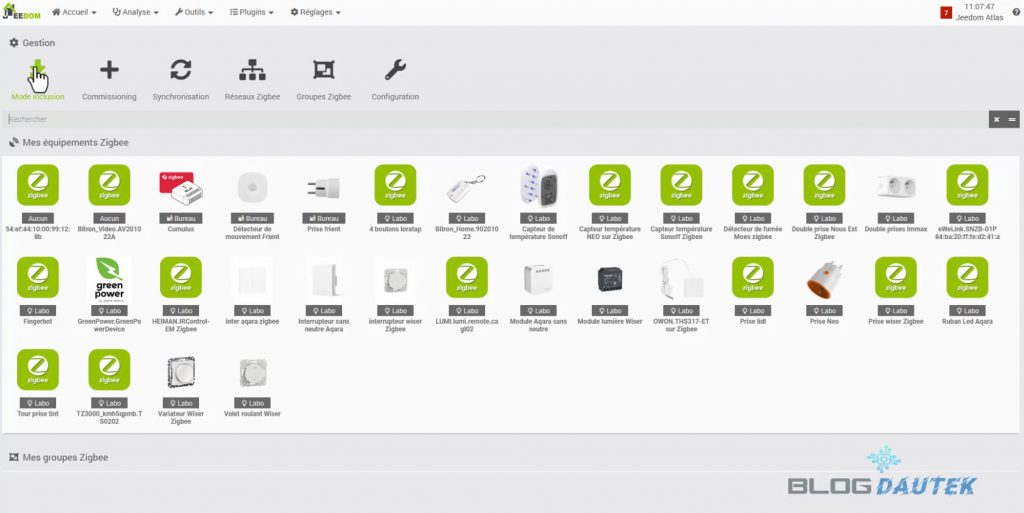
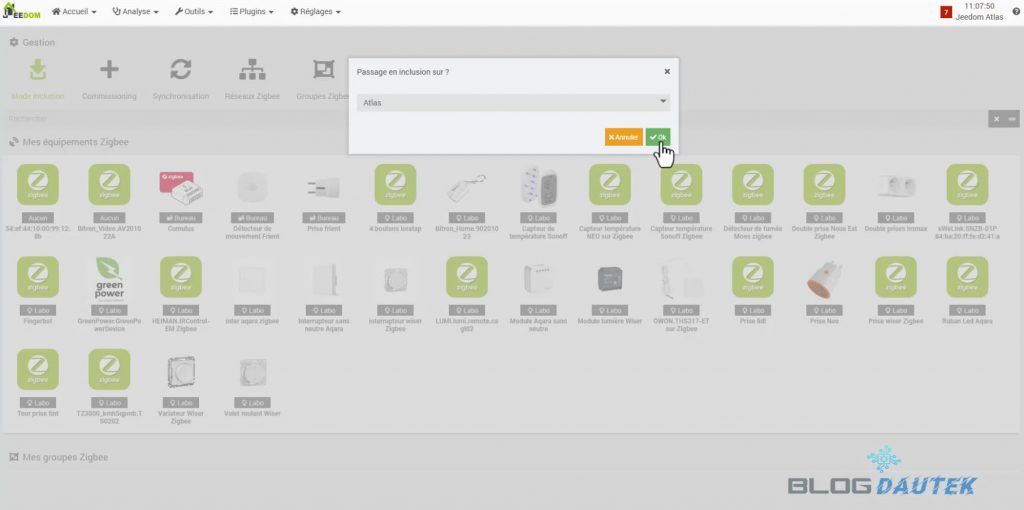
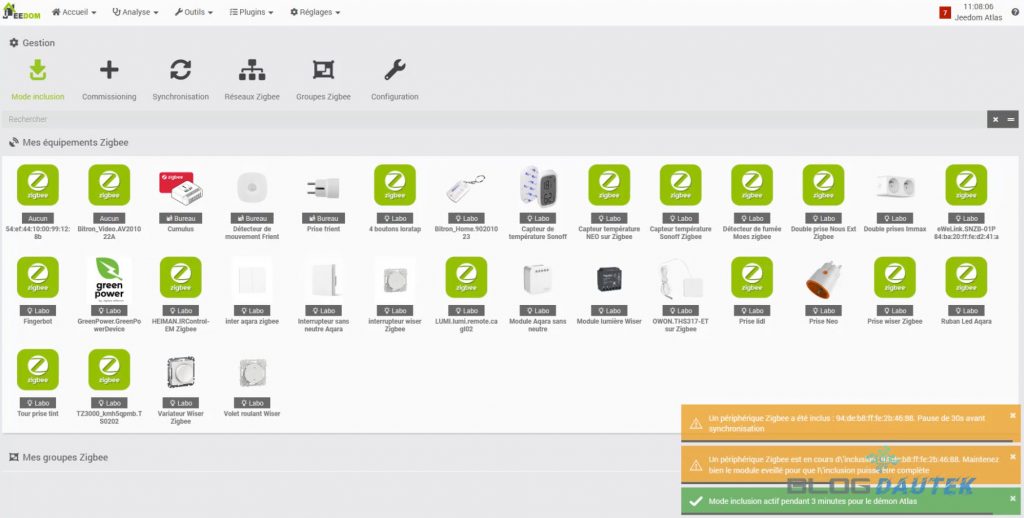
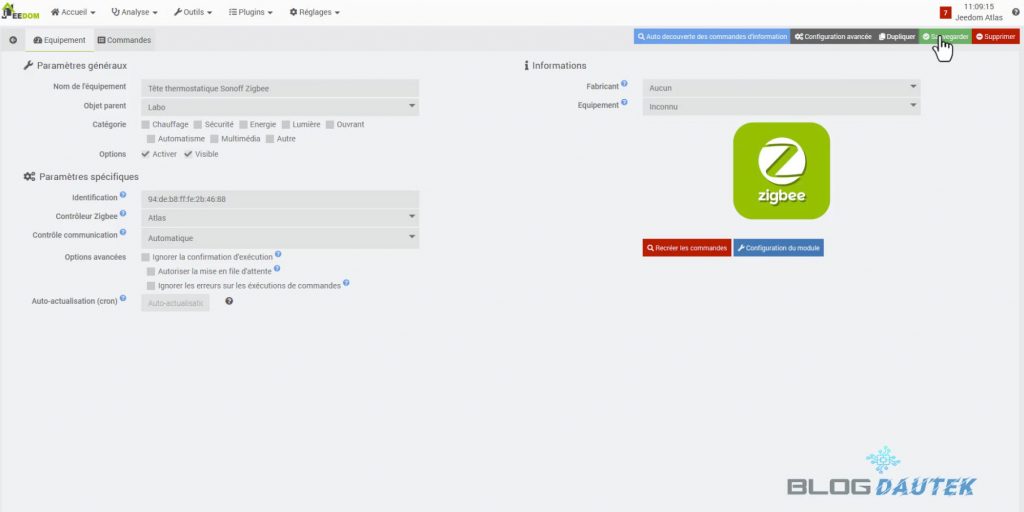
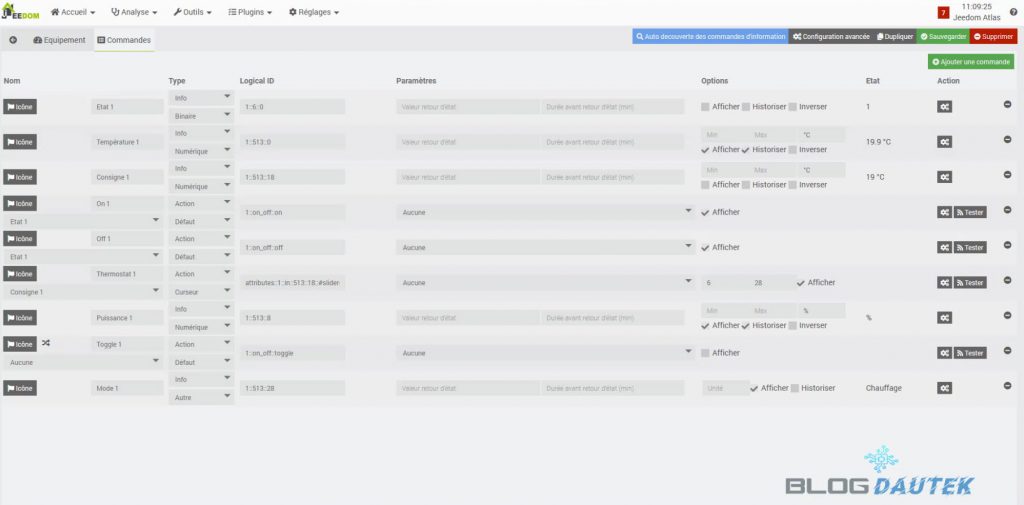
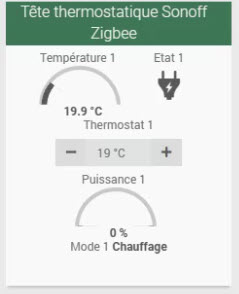
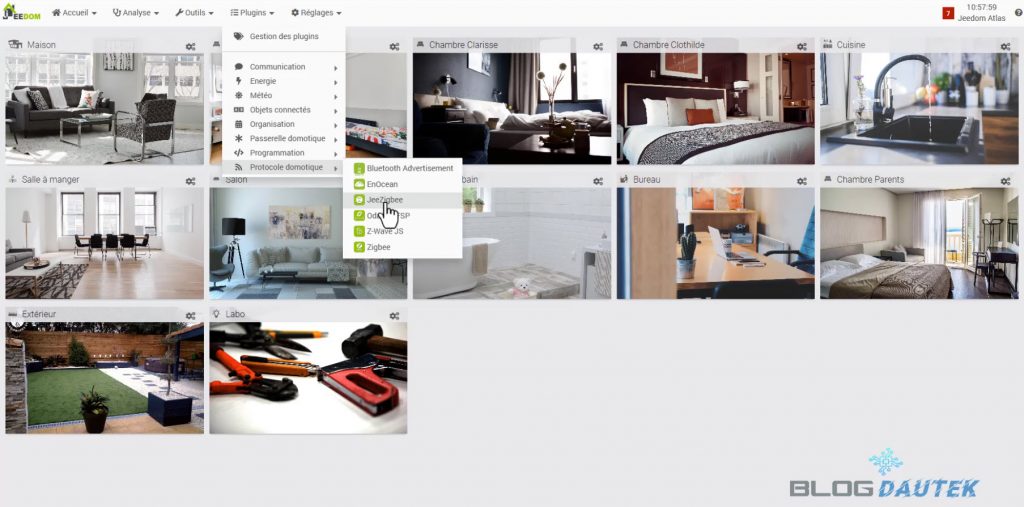
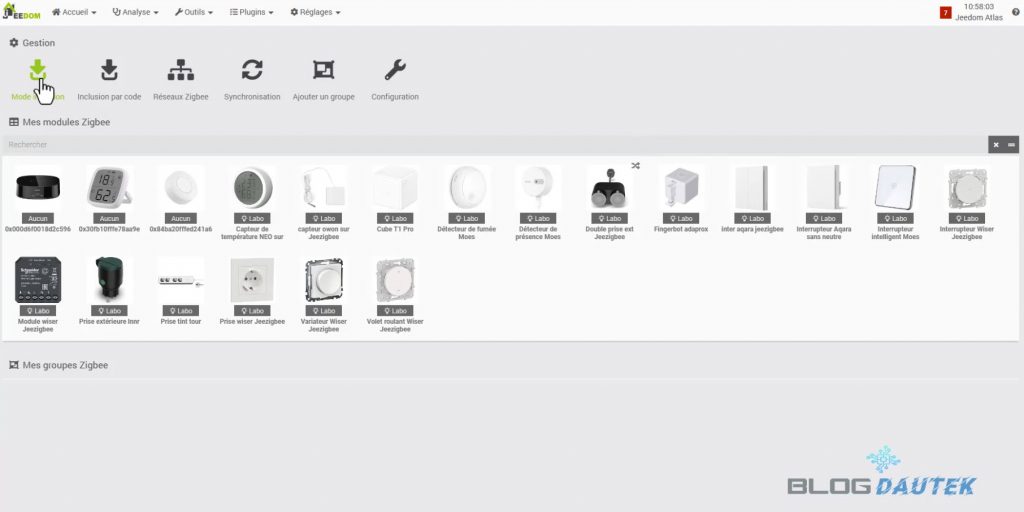
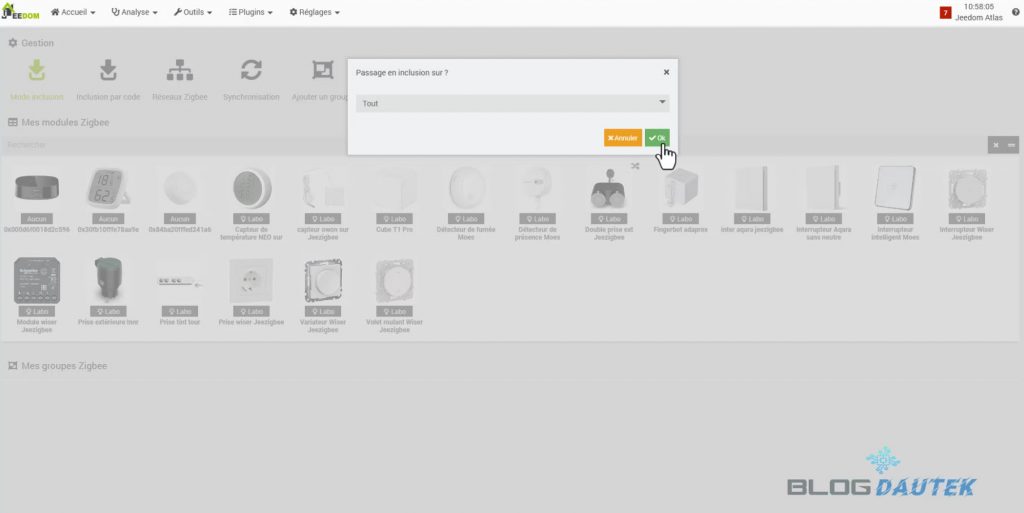
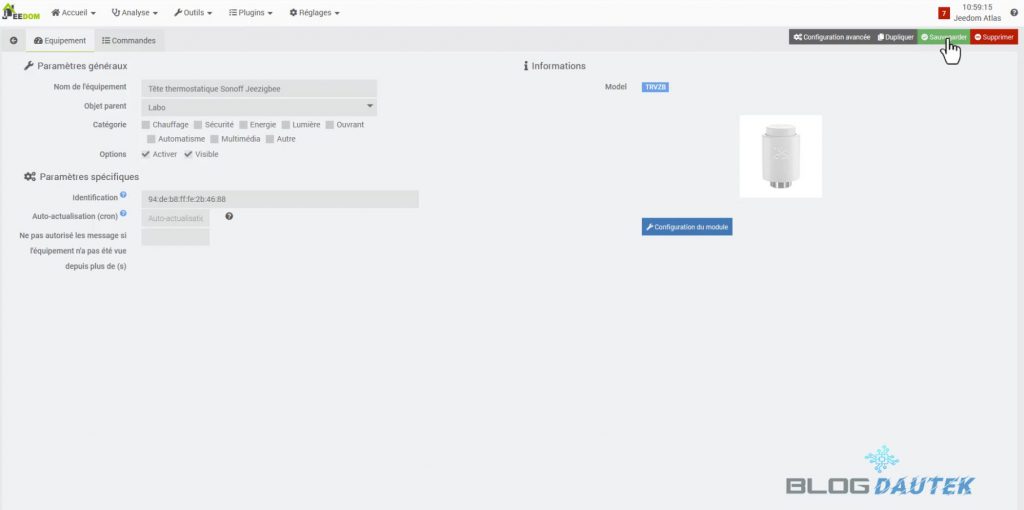
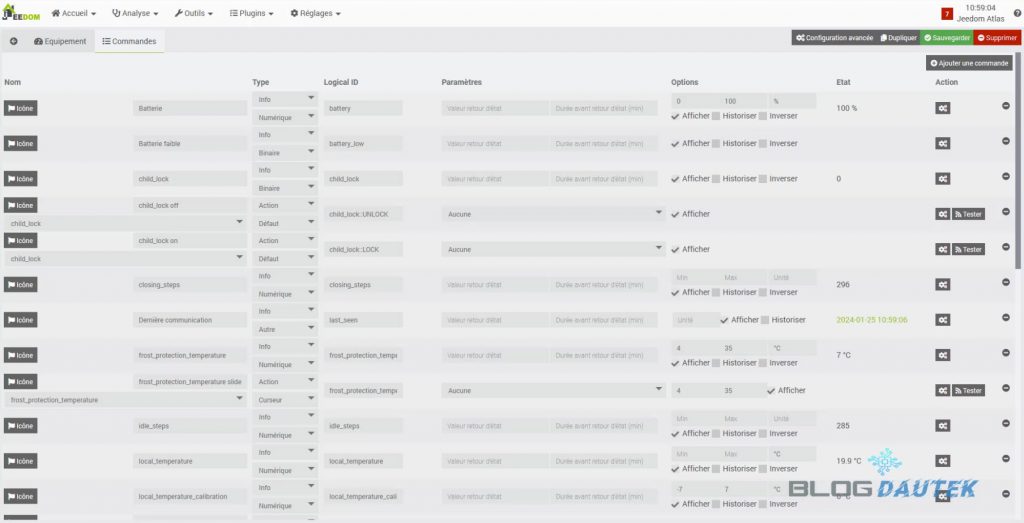
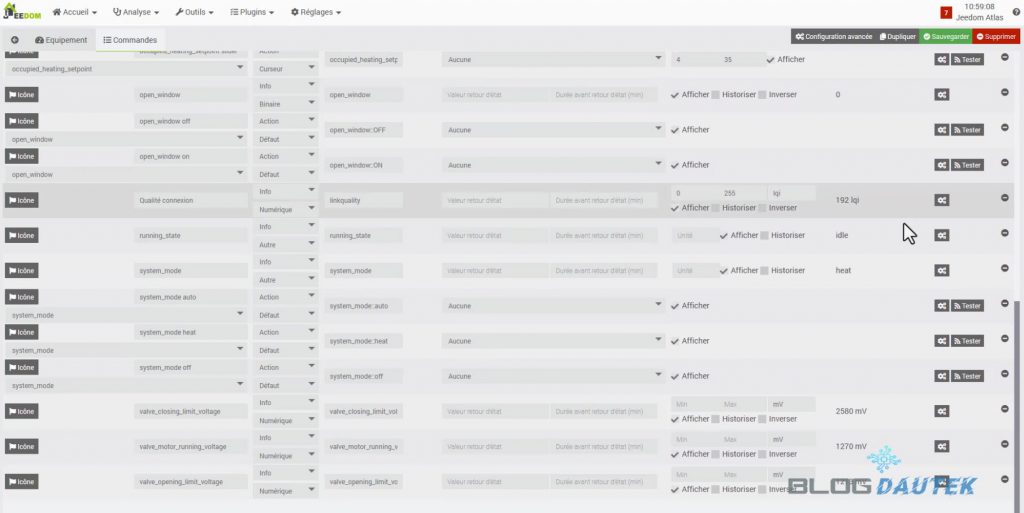
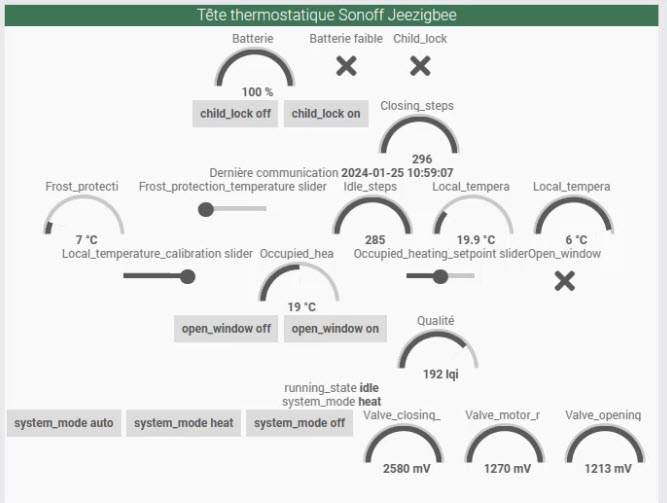
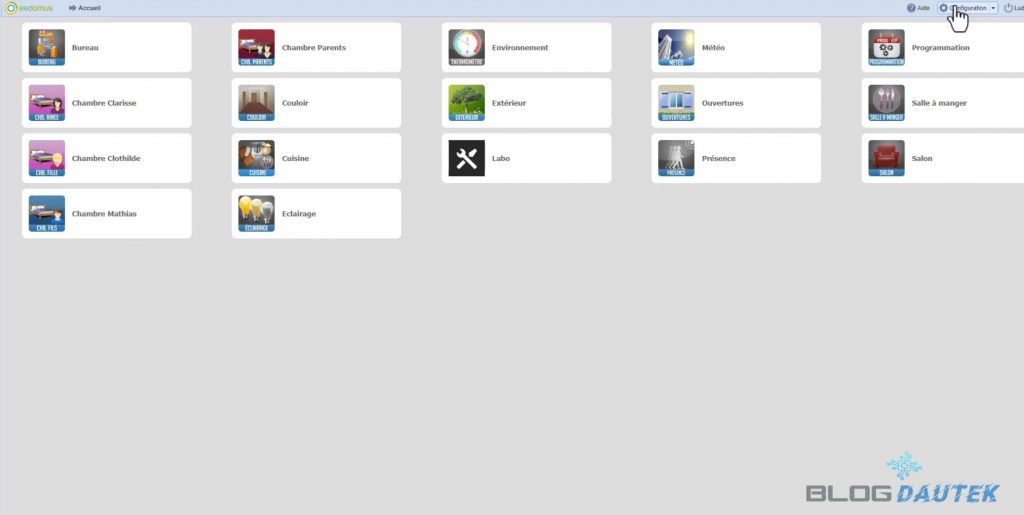
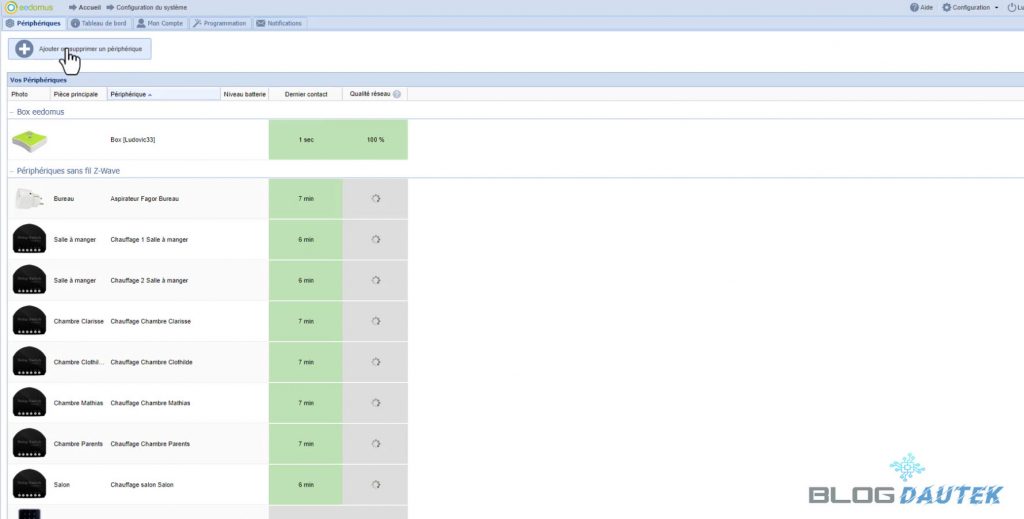
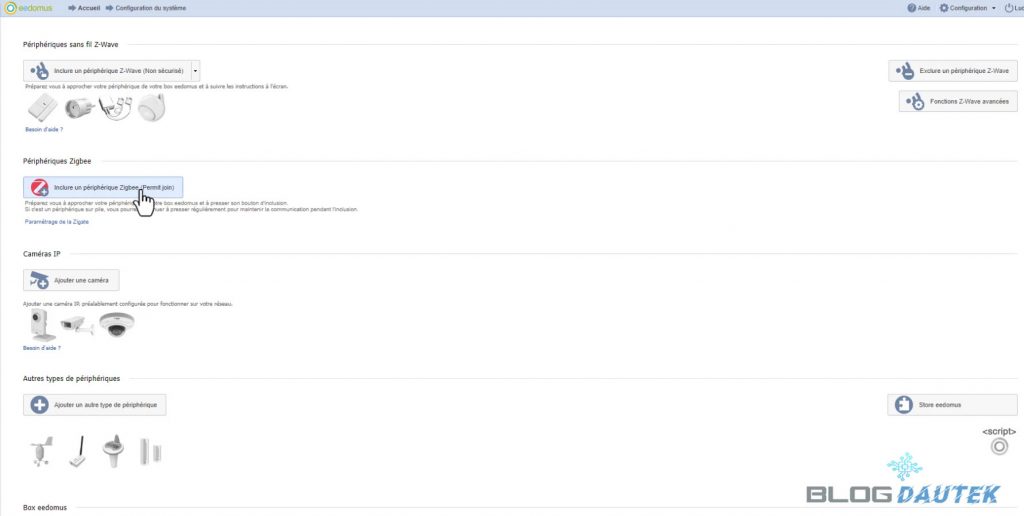
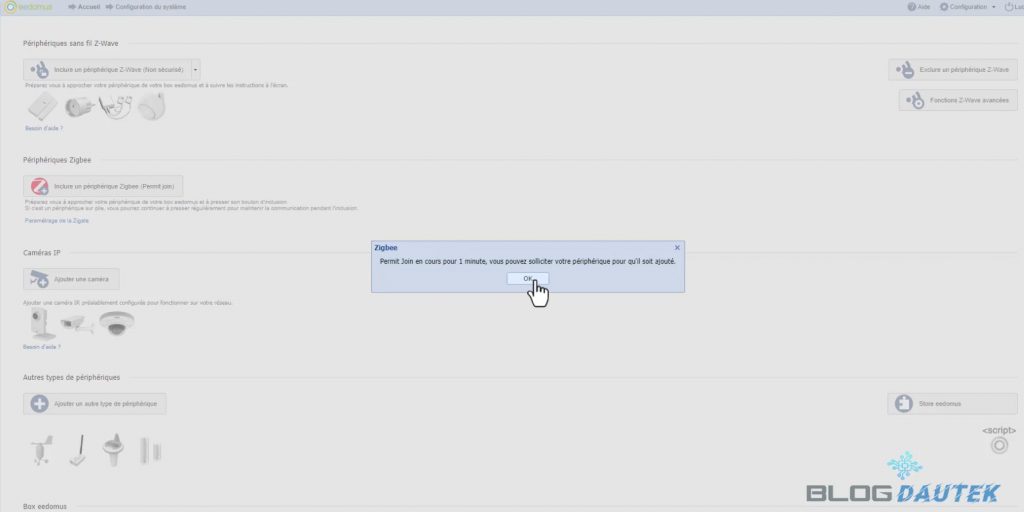
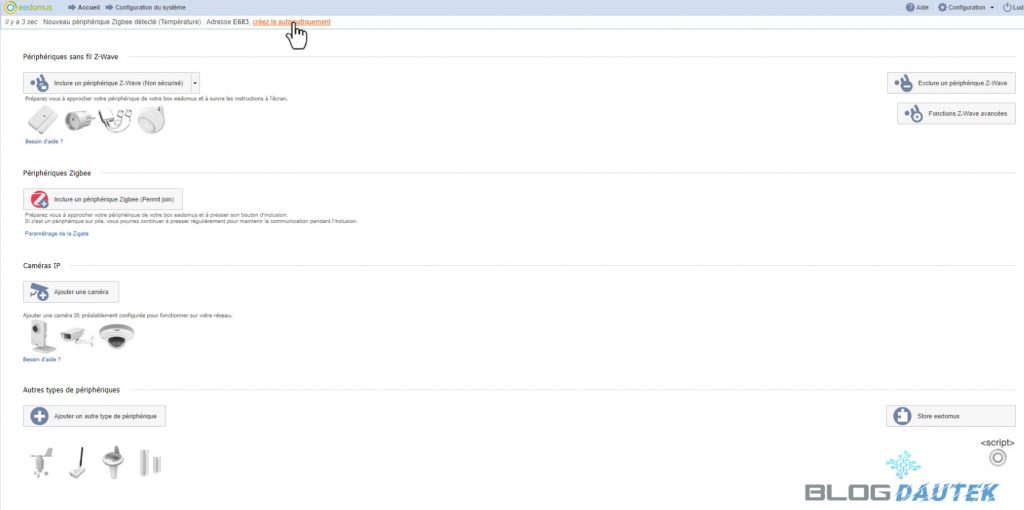
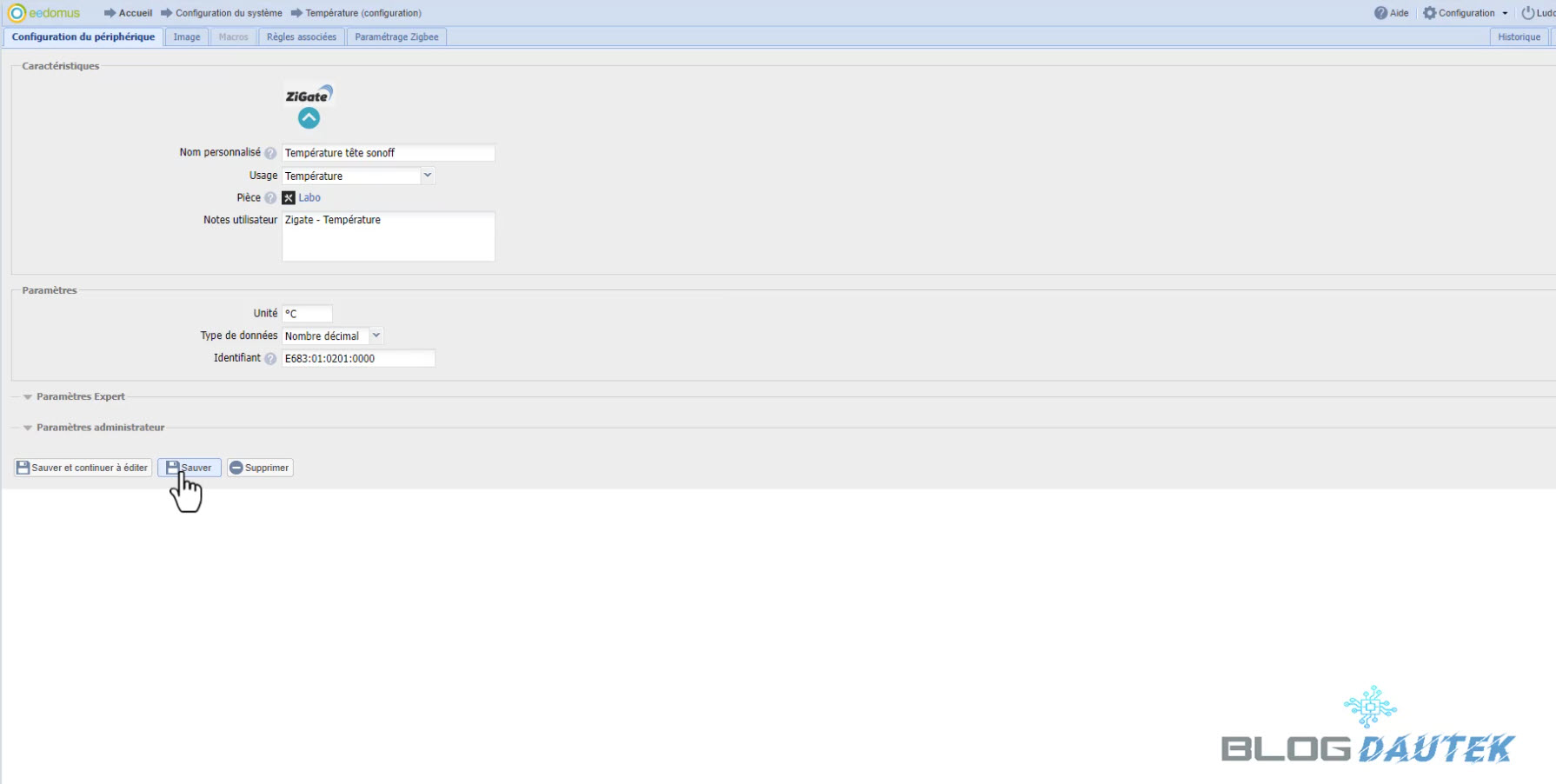
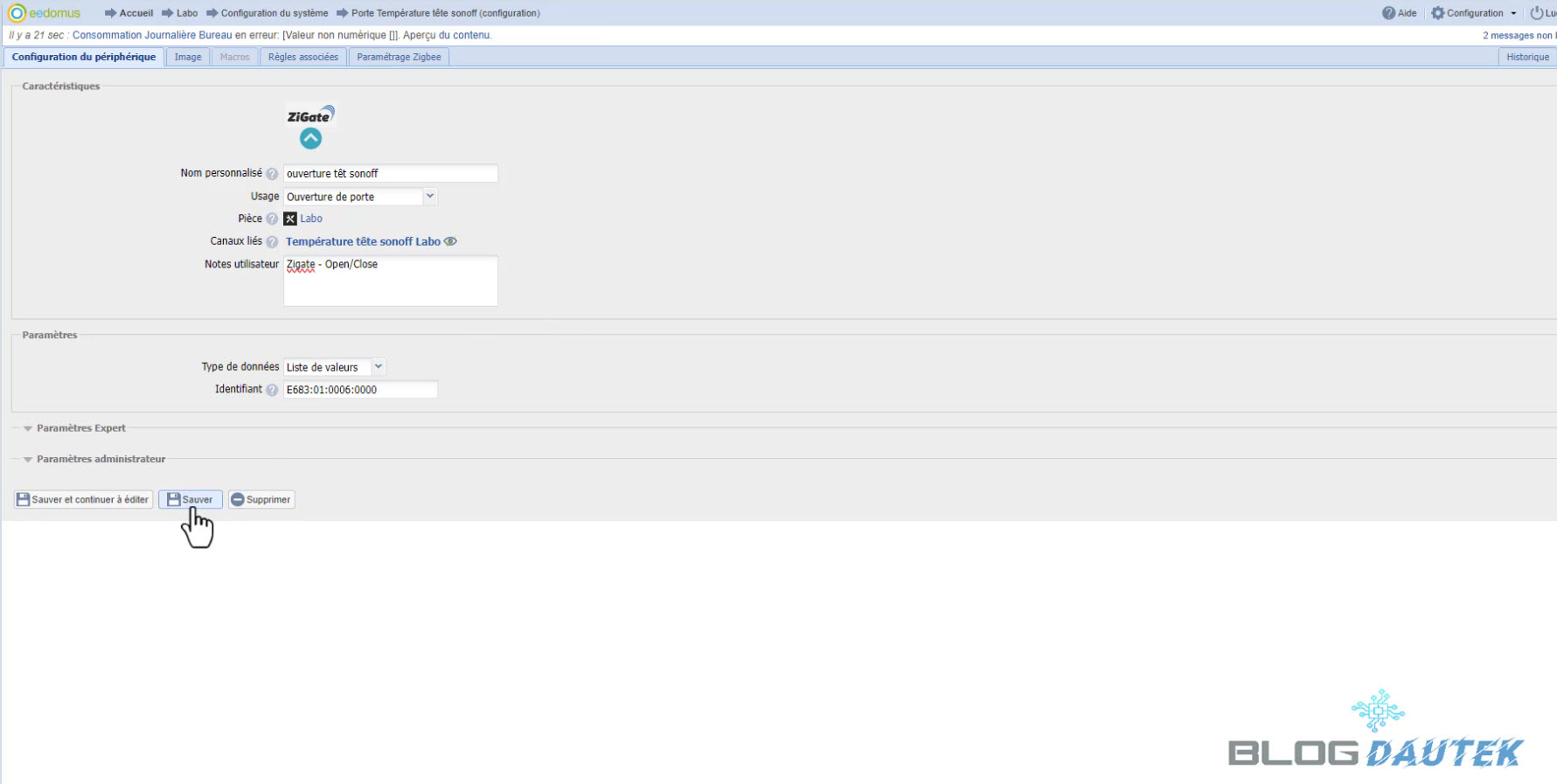
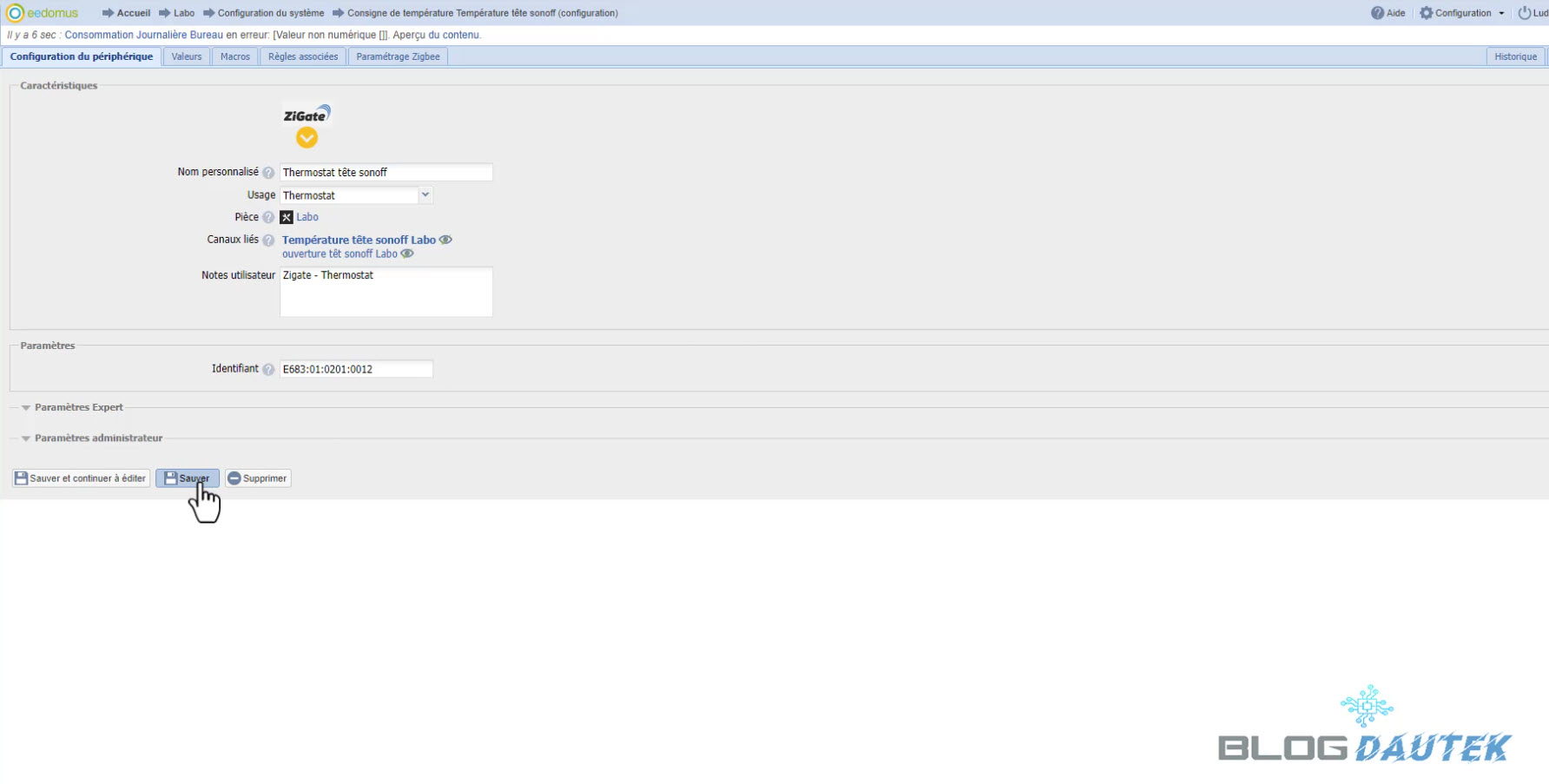














j en ai installé 8 la semaine dernière. super elle vont sur tous les radiateurs avec tous les modules d adaptation. mais … gros hic c est du ON – OFF uniquement ! Votre chauffage va oscille constamment entre ouvert à fond ou fermé à fond …. vraiment nul. mes vielles têtes non connectées sont bien plus intelligentes …
Bonjour, c’est bizarre le modèle que j’ai testé je pouvais régler la température.